「グーグル マイ ビジネス」という、Googleさんが提供して下さっているビジネス支援がございます。もちろん無料。
SEOに効果がある……という受け取り方よりも、ビジネスの運用に役立てたいという思考で登録していただきたい。
まぁ……SEOにも効果が無いわけではないです。(体験談)
Google マイビジネスでサイトを宣伝しよう!
まず、グーグル マイビジネスとは何なのかという所からご説明いたしましょう。
Google マイビジネスとは何なのか
よく、スマホやパソコンで何かを検索すると、星評価と共に店の候補が出てくると思うのですよ。
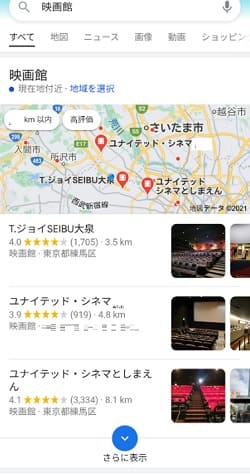
これがGoogleマイビジネスです。
一番上に表示されるので、まるでお金を出して広告を表示させているかのように見えると思うのですが、登録は無料です。
携帯に位置情報を登録していると、その近隣で目的の店探しなどをした時に、一覧を出してくれるのです。
突然、病院を探さなくてはならなくなった時、外出先で映画館を探したい時、近場で中華料理店を見つけたい時、星評価と共に表示されるので、ユーザーにとってはありがたい機能ですよね。
Google マイビジネス、誰でも登録できるの?
基本的には「ビジネスをしている店」が登録できる機能、ということになります。当たり前ですが。
ですから、サイトオーナーの住所の確認がGoogleから来ます。それをクリアしないと登録は出来ません。身バレしたくない人、アフィリエイトのみのサイトなどは、登録できないということになります。
店舗がないウェブ企業は登録できないのか?
ここが肝心な所ですが……。
できます!
先ほど「グーグルから住所の確認が来ます」と書きましたが、オーナー確認のために住所を登録し、店の本登録の時には住所は一部のみ登録する。
後ほどご説明しますが、そういうことができます。
つまり、住所の確認は「ちゃんと人間が実在していて商売をしています」という証明であればいいのです。
現実に、当方は店舗のないWEB制作稼業をしているわけですが、登録させていただいています。在住所近隣に即した仕事なんてほとんどしていません。
そうでなくとも、コロナ禍のおかげで今、事務所を捨ててリモート店舗やオンラインのお教室にシフトしているビジネスオーナーが多いのですね。
ノマドビジネスにも優しいGoogleさんです。
では、実際に登録のやり方をご説明して行きましょう。
Google マイビジネス 登録の手順
まずはご自分のグーグルアカウントにアクセスしてください。ログインした状態で登録します。
1.Googleマイビジネスの登録サイトにログインします
https://www.google.com/business/
Googleアカウントにログインして、「今すぐ開始」をクリック
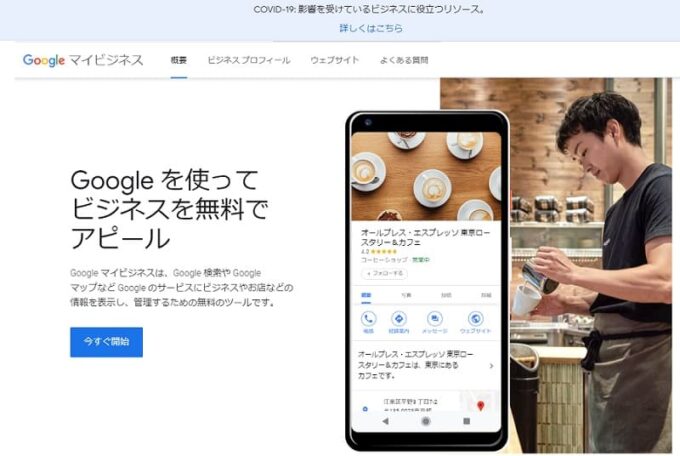
2.ビジネスの名前を入力
ここは、始めたばかりの店で初登録ならば、いきなり下の「ビジネスが見つからない場合」「Google にビジネス情報を追加」をクリックしてOKです。
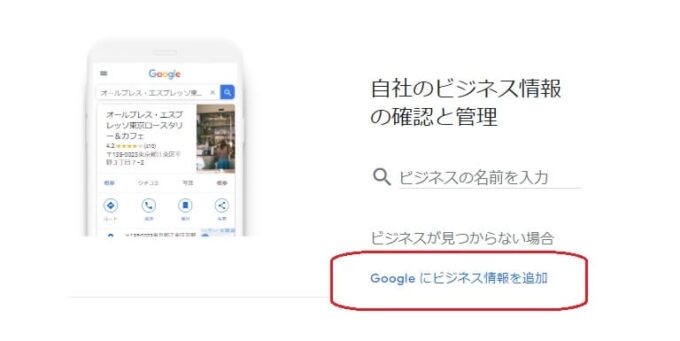
なので、すでに掲載されていないかどうか登録する前に確認してね、と言っているわけです。
かなり以前から店を経営していて今回初めて登録しようと思った方は、すでに勝手に拾われている可能性もあるので要注意です。(そしてすでにお客から勝手に悪い口コミを入れられていることもあるので要注意です!)
3.ビジネス名(店舗名・屋号)を入力
2.で検索して店舗名が出てこなかった方、または起業したばかりなので初登録の方は、ここから自分の店名(屋号・会社名)を登録します。「次へ」
4.お客様のビジネスに最も近いカテゴリを指定してください
カテゴリについてはGooglemyビジネスに詳細が書かれています。
ビジネスのカテゴリを選択する―Google mybusiness
「次へ」
5.店舗やオフィスなど、ユーザーが実際に訪れることができる場所を追加しますか?
ここで、明確に店舗があれば「はい」。非店舗ならば「いいえ」になります。
→「はい」を選択した場合は、この後、明確な店舗の場所を記入する画面へ移ります。
→「いいえ」を選択した場合は、とりあえずの拠点を記入する画面へ移ります。
6.連絡先(電話番号・サイトURLなどの登録)
ここでサイト登録したい方は、サイトURLを登録します。
また、サイトをお持ちでない方は、電話番号を記入すればサイトはこのGoogleマイビジネス内で簡単に作成することができます。
7.確認して一旦終了します
「終了」をクリックすれば、Googleマイビジネスが、とりあえず作成されます。
が、まだ終わりではありません。
8.オーナー確認のための住所を記入
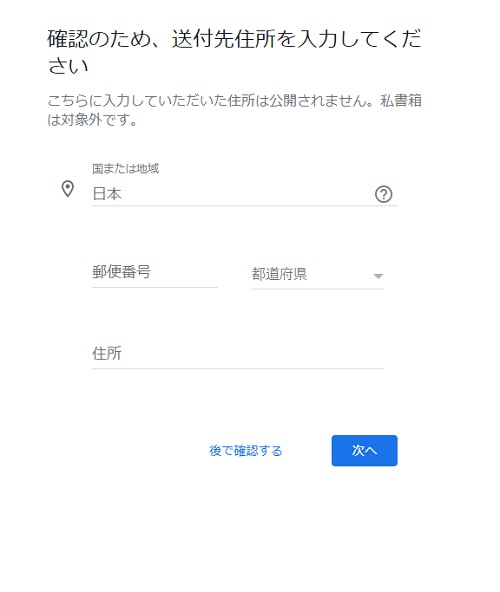
ここで、前にご説明した「オーナーの本人確認のための住所記入」を行うことになります。
「後で確認する」をクリックすれば、Googleマイビジネス管理のための具体的な営業時間の記入などに進むことができますよ、できますが、
なので、ここはしっかり手続してしまいましょう。
非店舗型で登録した方で、居住地を公表されたくない方も、ここに書いた住所は別に公表されないのでしっかり正確に書きましょう。
9.住所を書いた後の流れ
入力した住所宛に、Googleマイビジネスからハガキが送られてきます。
ハガキに記された確認コードをGoogleマイビジネスサイトの所定の場所に入力します。
ハガキが届くまで大体2週間ほど(当方の場合は1週間ほどで来ました)かかります。
ハガキが届かない場合は、Googleマイビジネスの問い合わせページから問い合わせを。
https://support.google.com/business/gethelp
確認されたら、Googleマイビジネスの表示が開始されます
非店舗の場合は、Googleマップが大雑把になっていますが……きちんと表示してくれます。
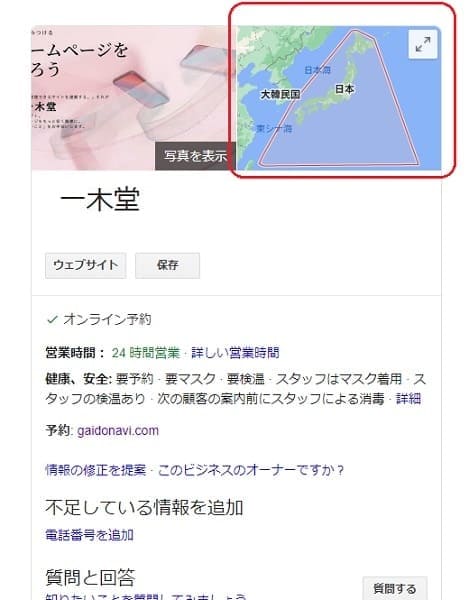
後はGoogleマイビジネスの管理ページから、サイトを作ったり、画像をUPしたり、色々やってみてください。
GoogleマイビジネスにSEO効果はあるのか
よく誤解されている方がいらっしゃるのですが、SEOのためのものではないです。
しかし当方の場合は、これに登録してからやっと検索上に上がって来た感じはあります。実際。(同名の別業種企業が他県にあり、屋号で検索してもヒットしない始末だったのですが、これに登録してからすんなり検索上位に上がって来てくれるようになりました)
だからといって、アフィリエイト目的でどんどん登録するためのものではないので、検索ユーザーのためにも常識的な使用方法を。







![[GA4] 最新版開設設定方法](https://muryoblog.cinemarev.net/wp-content/uploads/2024/02/GA4-400x225.jpg)


試験問題受けてみた](https://muryoblog.cinemarev.net/wp-content/uploads/2023/03/Certification-400x225.jpg)

コメント